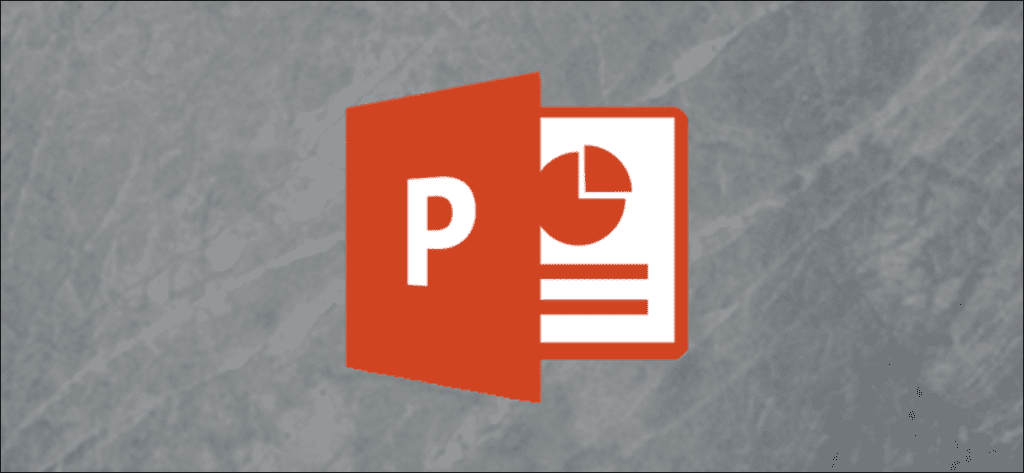Si desea compartir su presentación con alguien que no tenga Microsoft PowerPoint, puede guardar y compartir el archivo como PDF. También puede ajustar la forma en que aparecen las diapositivas en el PDF. Así es cómo.
Guardar archivos de PowerPoint como PDF
Cuando guarda una presentación de PowerPoint como un archivo PDF, el diseño, el formato, las fuentes y las imágenes de la presentación siguen siendo los mismos. Esto permite a los usuarios que no tienen acceso a PowerPoint ver la presentación (aunque no pueden editarla).
Primero, abra la presentación de PowerPoint para guardarla como PDF. Seleccione la pestaña «Archivo» y luego haga clic en la opción «Exportar» en el panel izquierdo.

A continuación, estará en la pestaña «Crear un documento PDF / XPS». Aquí, seleccione «Crear PDF / XPS».
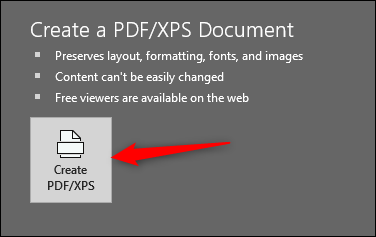
Aparecerá el Explorador de archivos de Windows. Seleccione la ubicación donde desea guardar su nuevo archivo. Puede ver que «Guardar como tipo» ahora es PDF. También puede cambiar el nombre del archivo como desee.
También puede observar las opciones «Optimizar para» en la parte inferior derecha de la ventana:
- Estándar: Esta es una versión de alta calidad del documento, ideal cuando solo planea publicarlo en línea o imprimirlo.
- Talla minima: Ésta es una versión de menor calidad del documento. También es adecuado para la publicación en línea, pero es ideal cuando necesita enviar el documento como un archivo adjunto de correo electrónico porque reduce el tamaño del archivo.
También puede configurar opciones específicas para ajustar cómo aparece el archivo. Para hacer esto, haga clic en el botón «Opciones» a continuación.
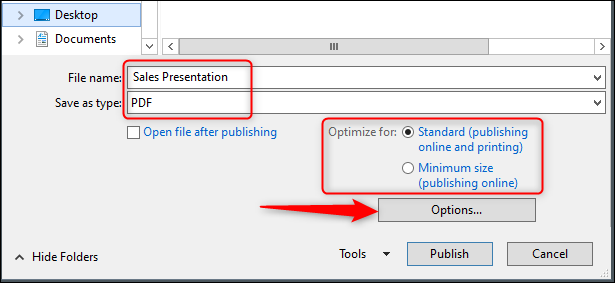
Aparecerá la ventana «Opciones» y tendrá varias opciones para elegir. Aquí hay un resumen rápido de lo que está disponible:
- Variar: Exporte todas las diapositivas, la diapositiva actual o una selección de diapositivas de su presentación.
- Opciones de publicación: Puede elegir exportar solo comentarios, documentos o descripción general aquí seleccionando la opción «Publicar qué». También puede dictar el número de diapositivas que aparecen en cada página, voltear las diapositivas horizontal o verticalmente o enmarcarlas.
- Incluya información no imprimible: Incluya propiedades del documento o etiquetas de estructura.
- Opciones de PDF: Haga que el documento sea compatible con PDF / _A.
Una vez que haya ajustado las opciones, haga clic en «Aceptar».
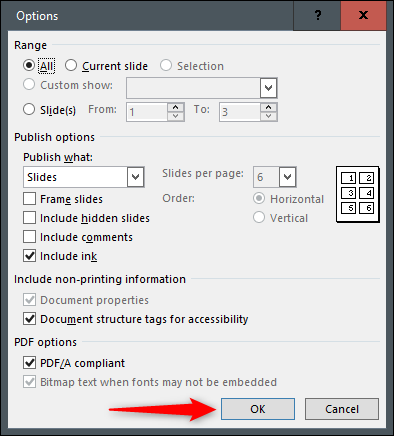
Finalmente, de vuelta en el Explorador de archivos de Windows, haga clic en «Publicar».
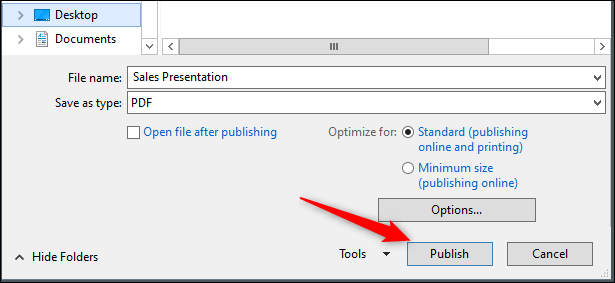
Su PDF ahora está listo para ser compartido.